
Cum să conectați un laptop la Internet prin telefon?
Instrucțiuni pentru configurarea dispozitivelor cu sisteme de operare diferite ca modem USB.
Navigare
Telefoanele mobile moderne au multe aplicații și servesc persoanelor nu numai ca un mijloc de comunicare, ci și ca o cameră video, MP3 player, un hard disk, TV, consola de jocuri și chiar ca un computer cu drepturi depline.
Cu toate acestea, majoritatea oamenilor încă nu știu că, pe lângă telefonul mobil listat, poate fi înlocuit cu un modem portabil care poate fi conectat la un computer staționar sau laptop și să accesați Internetul.
O astfel de funcție este indispensabilă pe călătorii lungi, când nu există posibilitatea de a vă conecta la Wi-Fi și ați uitat modemul USB la domiciliu sau nu le utilizați deloc. Cum să conectați un laptop la Internet folosind un telefon mobil? Vă vom spune în acest articol.

Ce trebuie cunoscut înainte de conectare?
- Prima și cea mai importantă condiție care ar trebui resimțită este că unul dintre sistemele de operare trebuie instalat pe telefon: Android, ios. sau Windows Phone. Dispozitivul ar trebui să suporte, de asemenea, transmiterea datelor prin intermediul 3G / HSDPA.. În caz contrar, computerul nu recunoaște dispozitivul ca modem și nu va primi rețeaua.
- Este la fel de important să vă amintiți că viteza de conectare la Internet pentru telefonul mobil va fi uneori mai mică decât atunci când este conectată printr-un modem complet USB. Pregătește-te pentru descărcări de pagini lente și deconecții frecvente
- De asemenea, nu uitați că operatorii celulari prezintă prețuri destul de mari pentru datele transmise și primite de 1MB și tarifele nelimitate sunt foarte limitate de către trafic. Pentru dispozitive mobile, aceste prețuri sunt destul de acceptabile, dar utilizarea internetului mobil pe computer nu vă poate lovi cu greu buzunarul
- Faptul este că de la o pagină online a computerului Descărcați tot conținutul pe ele. Inclusiv publicitatea și redarea automată a rolelor flash care cântăresc foarte bine și în câteva minute vă vor distruge traficul
- Această metodă de conectare este recomandată numai dacă nu există posibilitatea de a utiliza orice alt tip de conexiune. Va veni doar pentru vizualizarea paginilor de poștă electronică și text. Dacă doriți să ascultați muzică, vizionați videoclipuri și filme, trebuie să obțineți un modem USB care poate fi achiziționat de la orice operator celular
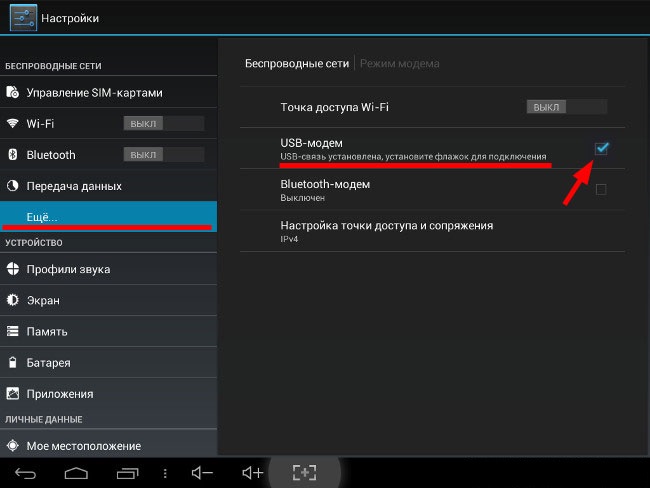
Configurarea dispozitivului Android ca modem
Configurarea dispozitivelor Android sub modem
- Înainte de a conecta telefonul la computer, este necesar să setați setările dorite pe acesta, astfel încât să comută în modul modem
- Pe dispozitivele Android trebuie să mergeți la element " Inca", Care poate fi găsit în meniul Setări principale din" Rețele fără fir" Apoi, mergeți la fila " Modul modem.»
- În fereastra care apare, trebuie să mergeți la " Configurarea punctului de acces Wi-Fi"Și asigurați-vă că punctul creat acolo corespunde tuturor setărilor pe care operatorul le-a furnizat
- Dacă toate setările sunt corecte, activați Internetul mobil pe dispozitiv și conectați-l la computer utilizând cablu USB. După conectarea calculatorului, recunoașteți dispozitivul și solicitați ca driverul de care aveți nevoie să fie necesar. Acceptăm oferta, așteptând aspectul unei pictograme de conexiune la Internet pe panoul de jos, deschideți browserul și utilizați World Wide Web
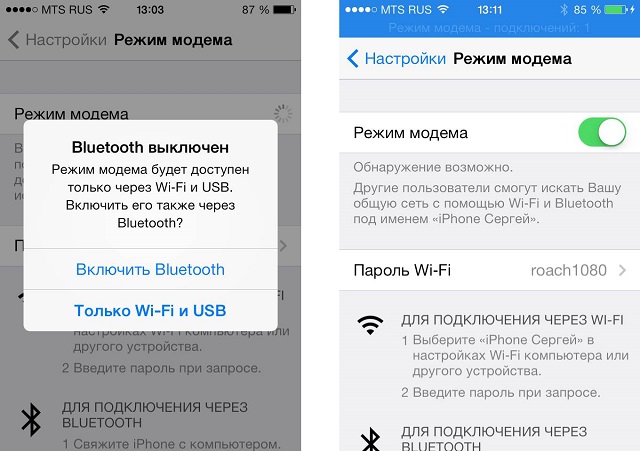
Configurarea bazei de date IOS ca modem
Configurarea dispozitivului iOS sub modem
- Pe dispozitivele cu sistemul de operare iOS, procedura de conectare este similară cu cea precedentă, cu excepția acelui element " Modul modem."Situat imediat în meniul Setări principale.
- Dacă acest element nu este afișat în meniu, acesta sugerează că pe dispozitivul mobil Internetul mobil este inactiv sau nu există deloc. Porniți telefonul mobil și verificați din nou meniul Setări. În cazul în care un " Modul modem."Nu am apărut, încercați să reporniți dispozitivul.
- După ce sunt specificate toate setările de pe dispozitivul mobil, conectați-l la computer prin cablu USB Și așteptăm un dispozitiv de recunoaștere a computerului. Dacă o ofertă apare pentru a instala driverele necesare, faceți clic pe " O.K", Așteptând capătul instalării, deschideți browserul și mergeți online
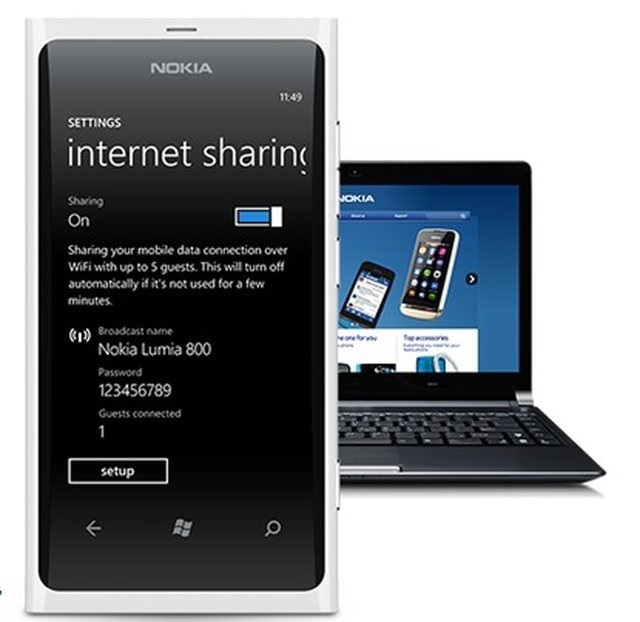
Configurarea bazei de date Windows Phone ca modem
Configurarea dispozitivului cu Windows Phone sub modem
- Pe dispozitivele cu sistemul de operare Windows Phone, setările sunt setate în secțiunea " Internet general"Care este situat în meniul de setări principale
- Verificați corectitudinea datelor introduse și activați modul modem utilizând comutatorul, după care asigurați-vă că Internetul mobil de pe dispozitiv este activ
- Mai mult, conectați dispozitivul la computer prin intermediul computerului cablu USBInstalați driverele necesare dacă aveți nevoie de un computer, deschideți orice browser și utilizați Internetul în plăcerea dvs.
Important: În unele cazuri, calculatorul poate să nu recunoască automat dispozitivul ca modem. Cel mai adesea, o astfel de problemă apare pe dispozitivele cu un sistem de operare IOS.
Pentru ao rezolva, trebuie să faceți următoarele:
- Pe desktop, faceți clic dreapta pe etichetă " Calculatorul meu", Selectați" Proprietăți", Mai departe " Manager de dispozitiv»
- În fereastra care se deschide, extindeți secțiunea " Dispozitive personale"Și găsiți dispozitivul cu titlul" Apple iPhone."Sau ceva similar
- Apoi, ar trebui să actualizați manual șoferul pe acesta și să reporniți computerul. După repornire, problema trebuie rezolvată
